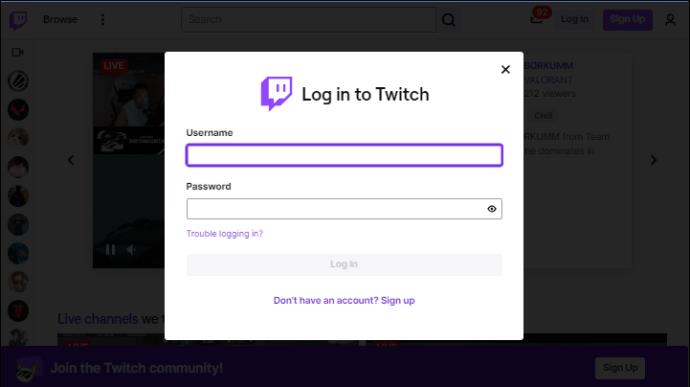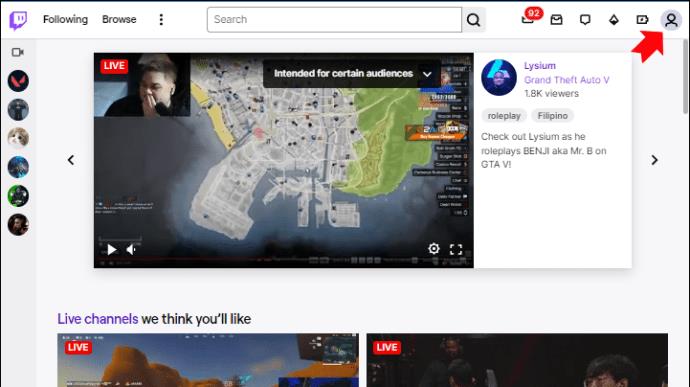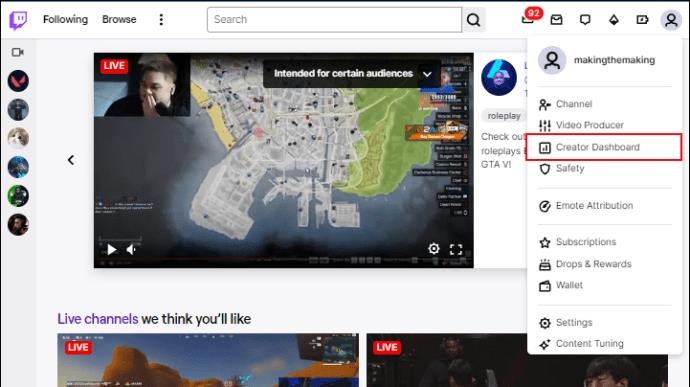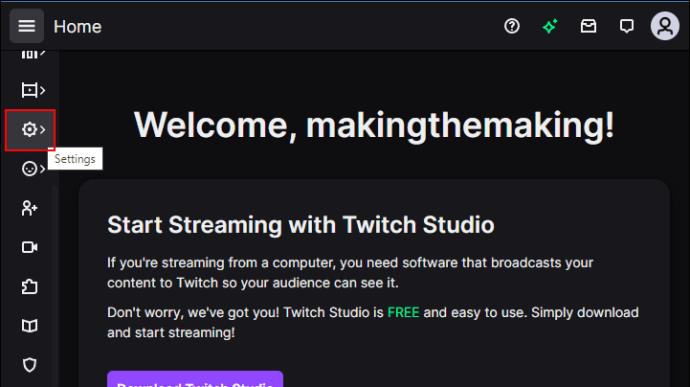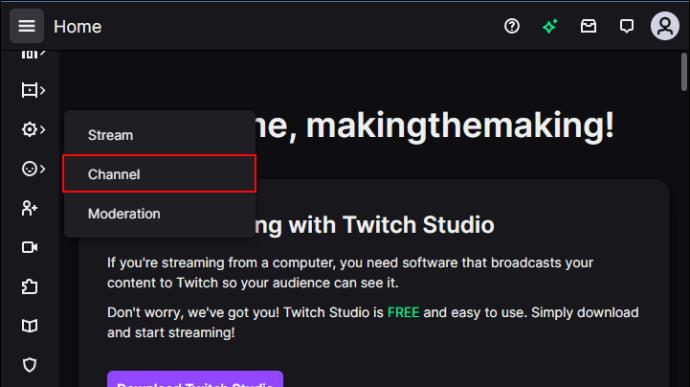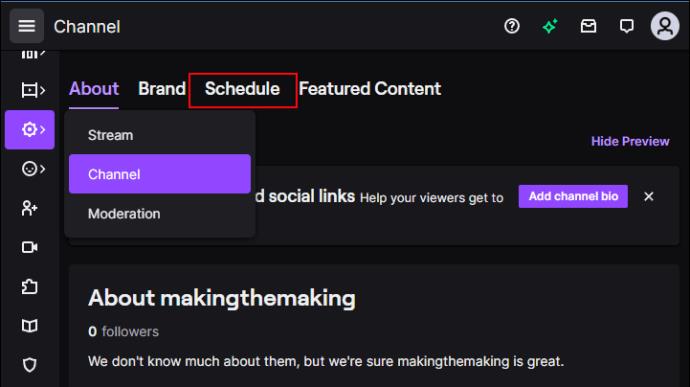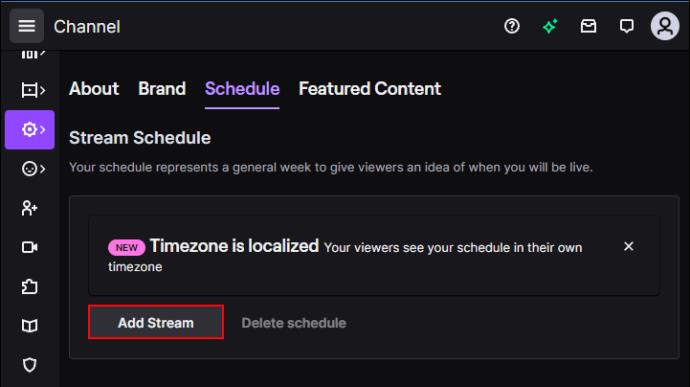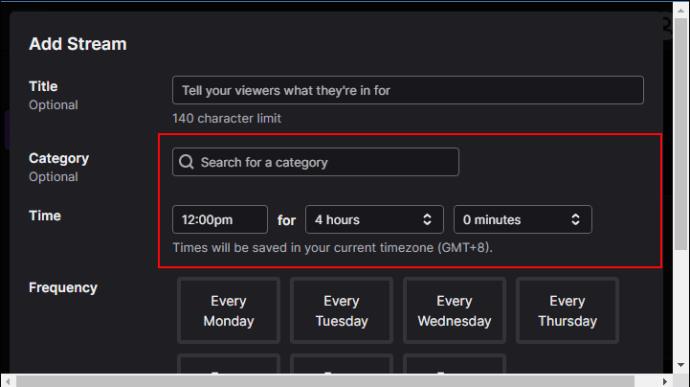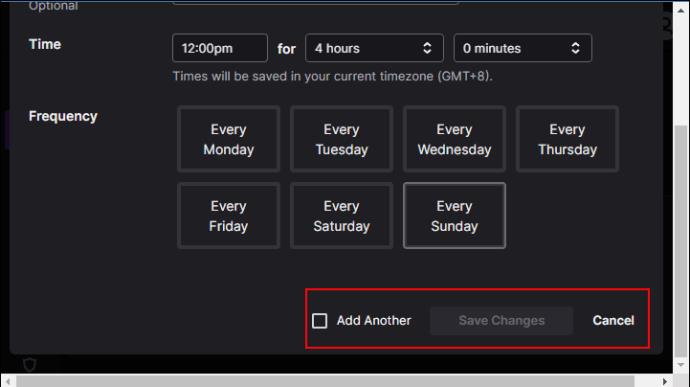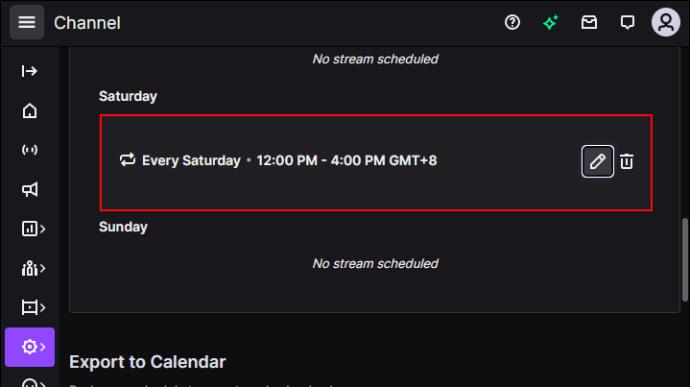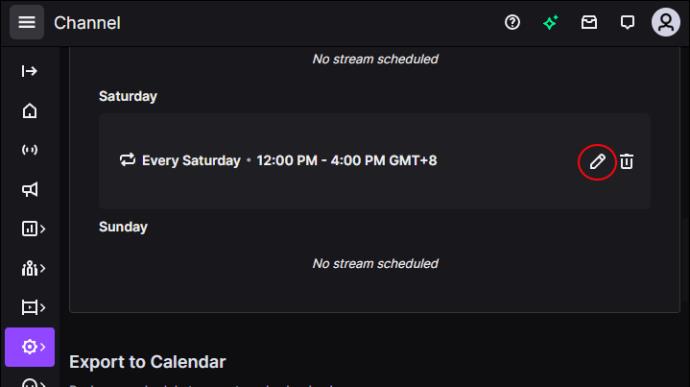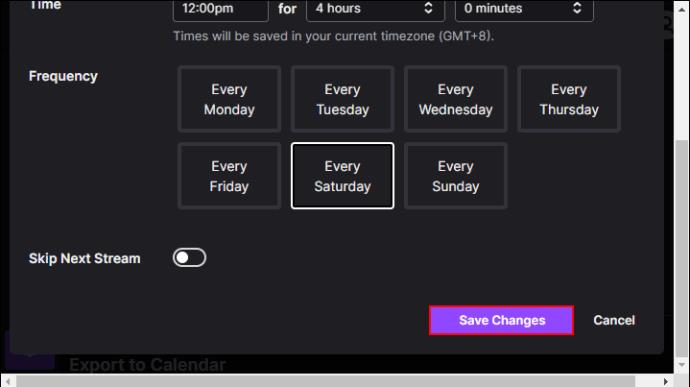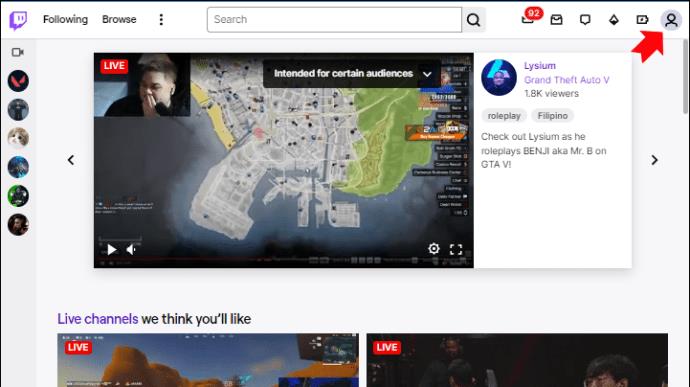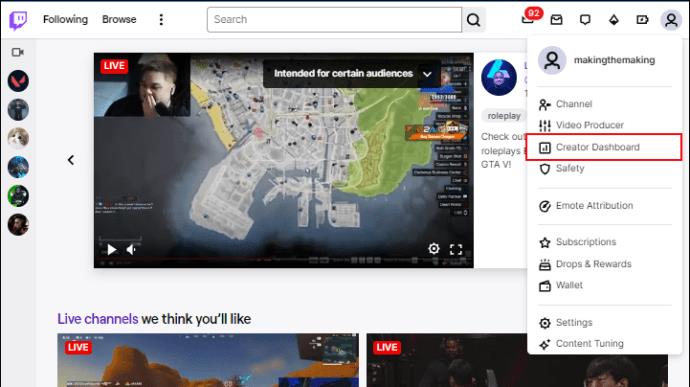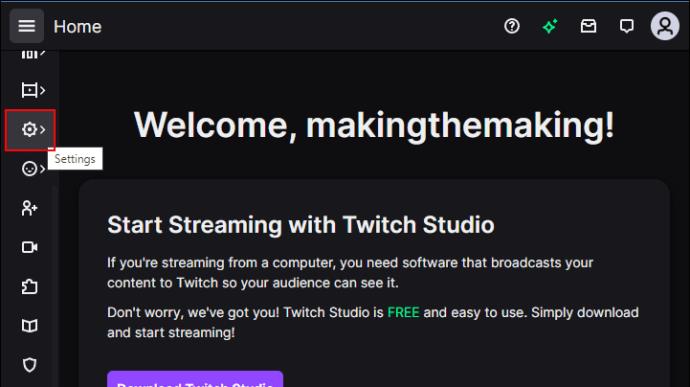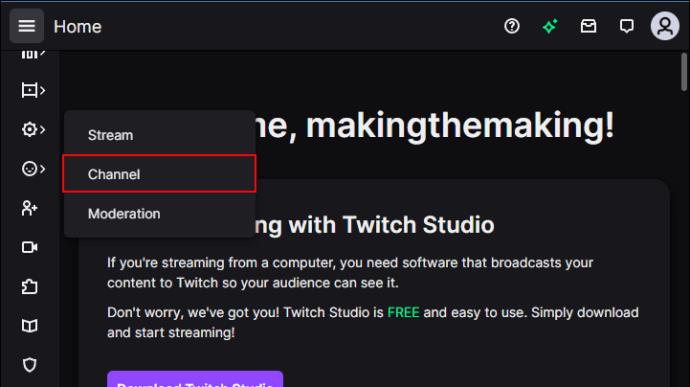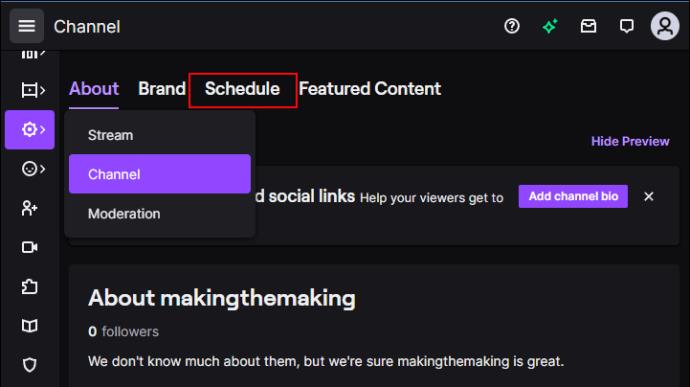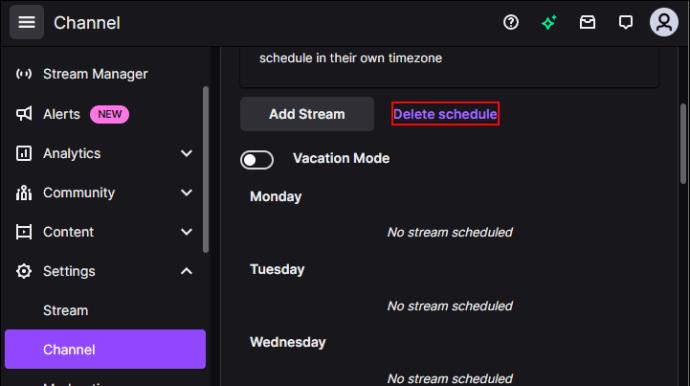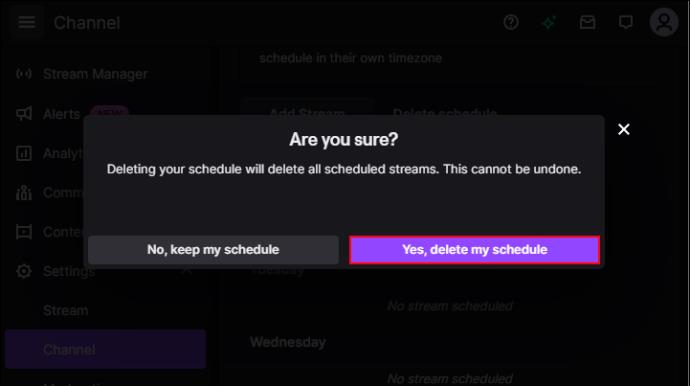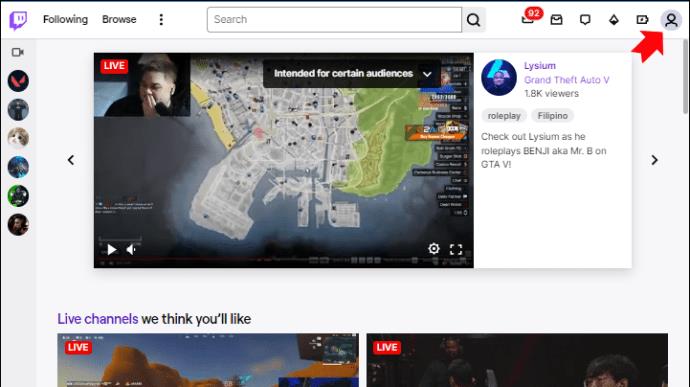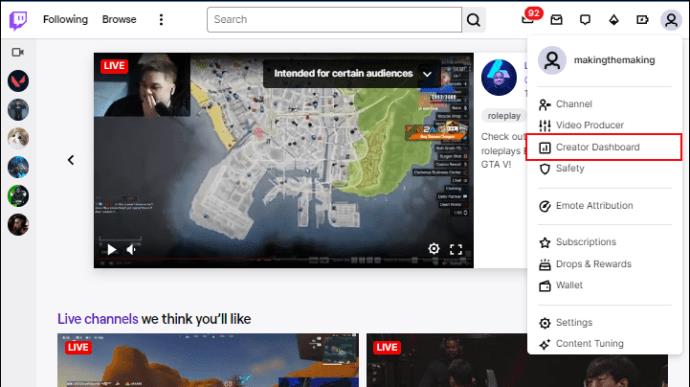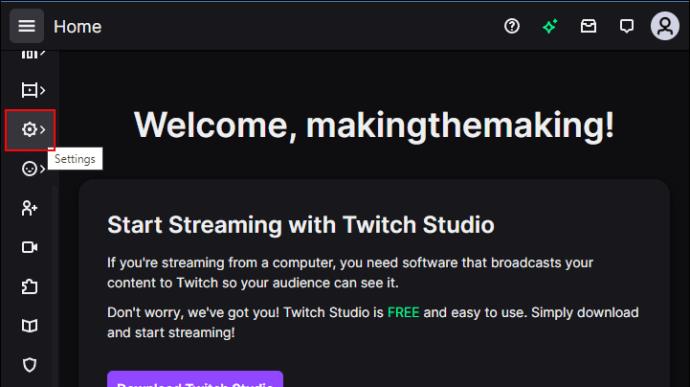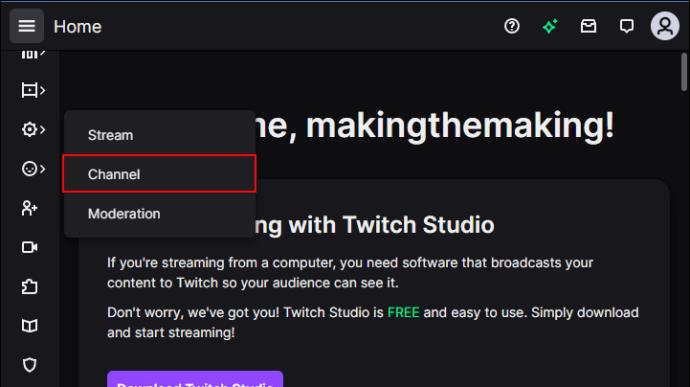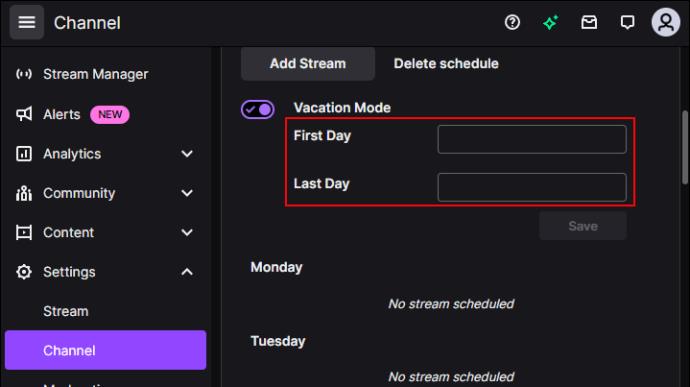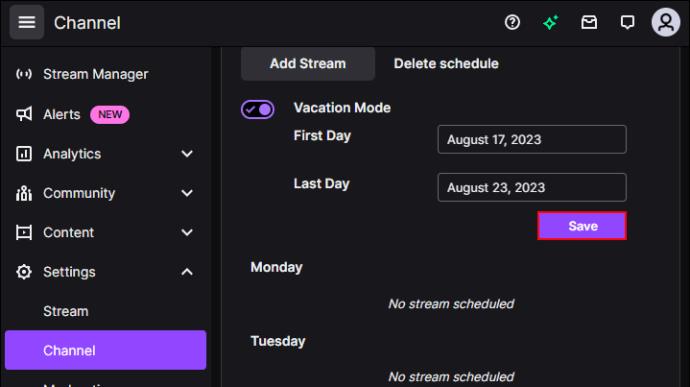Svarbu sudaryti tvarkaraštį „Twitch“, kad transliuotojai praneštų savo auditorijai, kada jie bus transliuojami, kiek laiko ir kurį žaidimą ar turinį rodys. Aiškus tvarkaraštis padeda žiūrovams organizuoti savo dieną, kad galėtų žiūrėti jūsų srautą. Daugelis žmonių turi nuoseklų tvarkaraštį darbo savaitę ir savaitgaliais, todėl labai svarbu žinoti, kada jie gali žiūrėti mėgstamą žaidimą ar transliaciją.

Skaitykite toliau, kad sužinotumėte, kaip sudaryti tvarkaraštį „Twitch“ ir papildomas platformoje pasiekiamas planavimo funkcijas.
Srautų planavimas „Twitch“.
Naudodami „Twitch“ planavimo įrankį galite pranešti savo auditorijai, kada jie gali tikėtis, kad tiesiogiai parodysite savo įgūdžius tam tikrame žaidime. Tačiau taip pat svarbu jiems pranešti apie visas papildomas su kanalu susijusias naujienas ir įvykius, pvz., kai planuojate transliuoti naują žaidimą arba prisijungti prie „Tiesiog pokalbių“.
Taip galite sudaryti tvarkaraštį „Twitch“:
- Atidarykite „Twitch“ savo numatytojoje naršyklėje ir prisijunkite prie savo paskyros.
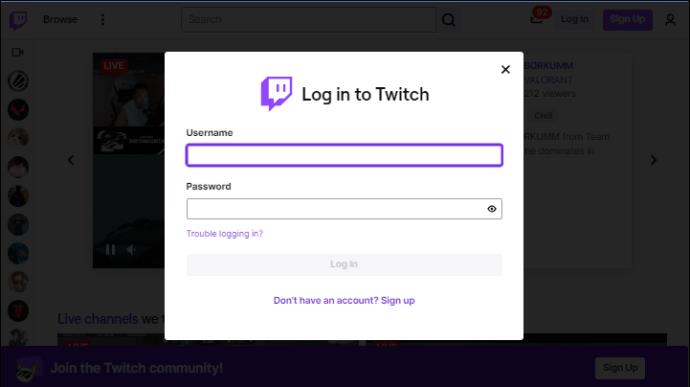
- Bakstelėkite profilio nuotrauką viršutiniame ekrano kampe.
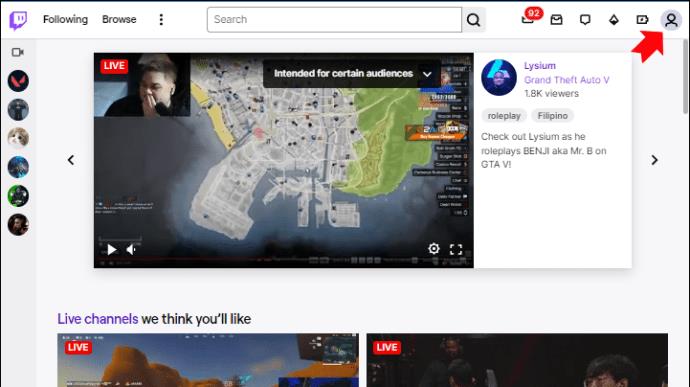
- Spustelėkite „Kūrėjų informacijos suvestinė“.
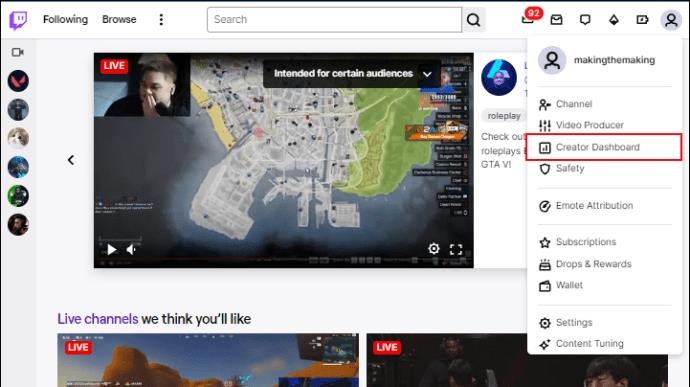
- Kairėje ekrano pusėje bakstelėkite „Nustatymai“.
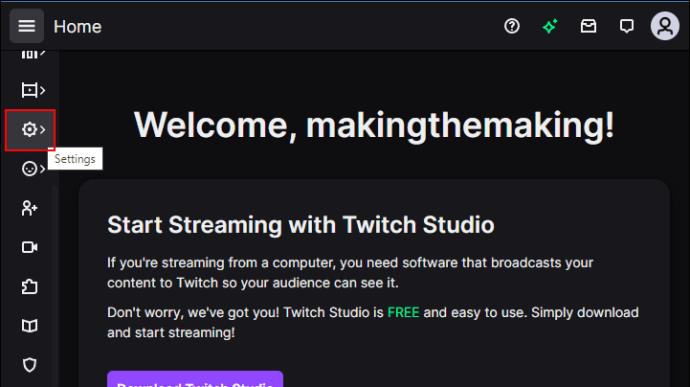
- Pasirinkite parinktį „Kanalas“.
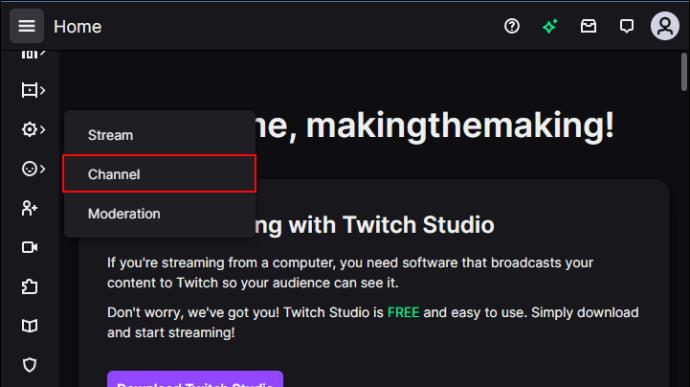
- Spustelėkite viršuje esantį skirtuką „Tvarkaraštis“.
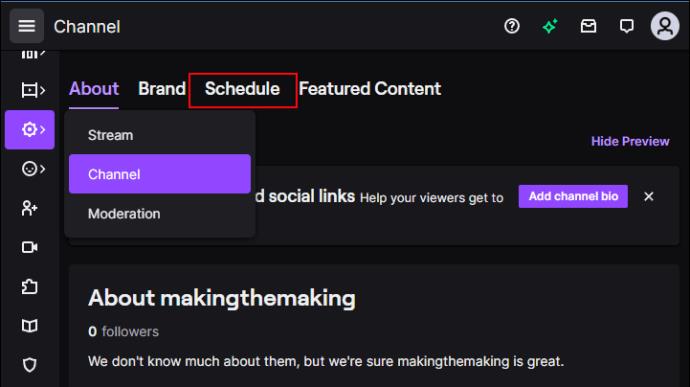
- Bakstelėkite mygtuką „Pridėti srautą“.
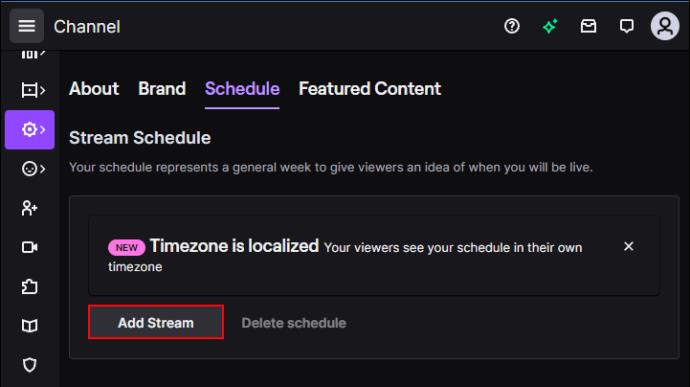
- Pasirinkite papildomas parinktis, pvz., „Laikas“, „Dažnis“, „Pavadinimas“ ir „Kategorija“.
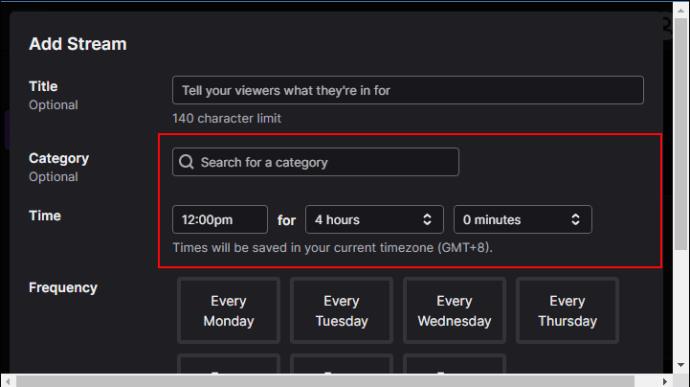
- Baigę viską nustatyti, bakstelėkite „Išsaugoti pakeitimus“ arba „Pridėti kitą“, kad pridėtumėte kitą tvarkaraštį.
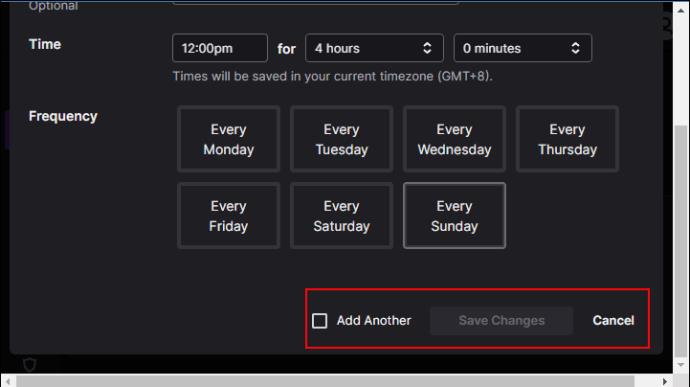
Papildomų planavimo parinkčių nustatymas
Papildomi nustatymai praneša žiūrintiesiems apie kiekvieną būsimo srauto detalę. Štai visi nustatymai, kuriuos galite koreguoti ir kurie bus matomi kitiems:
Laiko funkcija
Ši funkcija leidžia nustatyti srauto pradžios laiką ir trukmę. Taip žmonės žinos, kada tikėtis jus pamatyti internete. Trukmė gali keistis, bet vis tiek galite nustatyti sąmatą. Jums nereikia jaudintis dėl laiko juostos ir nustatyti ją savo. „Twitch“ turi funkciją, kuri keičia laiko juostas, kad žiūrovai matytų laiką pagal savo vietą.
Dažnio funkcija
Funkcija Dažnis suteikia galimybę transliuoti pasikartojančiomis dienomis ir tam tikromis dienomis. Tačiau funkcija „Konkrečios dienos“ pasiekiama tik partneriams ir filialų naudotojams. Be to, skirtuke „Tvarkaraštis“ galite pažymėti abiejų parinkčių langelius.
Galite koreguoti nustatymą, jei jau turite planą, kurį žaidimą žaisite tam tikromis dienomis. Taip žmonės, atidarę jūsų tiesioginį kanalą, žinos, kada ir ką žiūrės.
Pavadinimo nustatymas
Nustatydami srauto pavadinimą turite neribotas galimybes. Daugelis transliuotojų naudoja „clickbait“ pavadinimus ir nustato tokius pavadinimus, kaip „Kopimas į Challenger su Soraka NA“ arba „Geriausias jūsų matytas Jett žaidimo būdas“. Tai gali būti linksmas pokštas ar kažkas, kas sukels susidomėjimą jūsų srautais. Pavadinime galite naudoti ne daugiau kaip 140 simbolių.
Kategorijos nustatymas
Pavadinimo nustatymas priklauso nuo jūsų, o kai kalbama apie kategorijų funkciją, galite pasirinkti iš esamų „Twitch“ kategorijų. Galimos kategorijos apima:
- Žaidimai
- IRL
- Muzika
- Esportas
- Kūrybingas
Taip pat galite įdėti žymas, kad pateiktumėte papildomos informacijos apie žaidžiamus žaidimus, pvz., MOBA, FPS, modeliavimą, strategiją, veiksmą, RPG, arkadą, šaudyklę ir kt. Tai naudinga, kai žaidžiate žaidimą, kurį žiūrintieji gali nežino, kad jie galėtų susidaryti supratimą apie žaidimo žanrą.
Srauto planavimo parinkčių reguliavimas
Jei reikia, galite ne tik suplanuoti srautą iš anksto, bet ir pakeisti išsamią informaciją arba ištrinti konkretų srautą arba visą tvarkaraštį.
Redagavimo tvarkaraštis
Štai kaip galite redaguoti savo tvarkaraštį „Twitch“:
- Raskite srautą, kurį norite redaguoti.
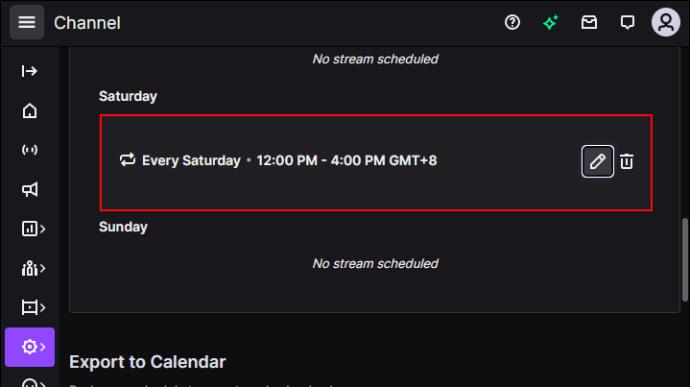
- Spustelėkite šalia jo esantį mygtuką „Redaguoti“.
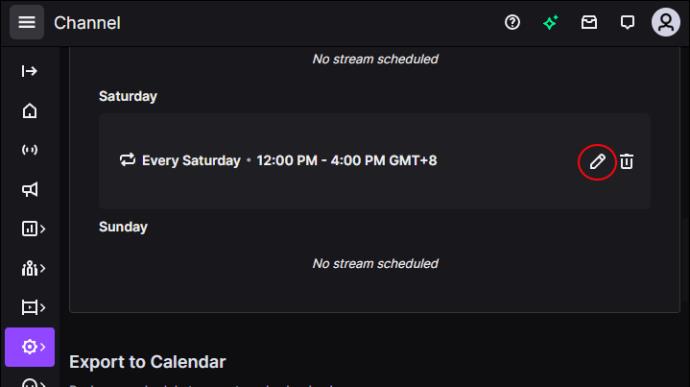
- Atlikite pakeitimus.
- Bakstelėkite parinktį „Išsaugoti“.
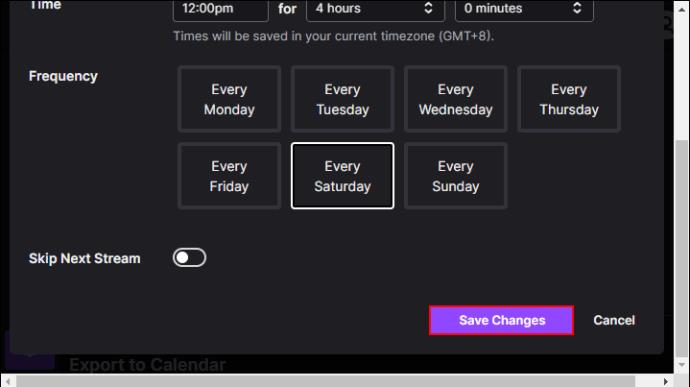
Jei norite ištrinti srautą, procesas yra panašus. Užuot bakstelėję mygtuką „Išsaugoti“, spustelėkite šiukšliadėžės piktogramą, kad ją ištrintumėte. Taip pat galite atšaukti tam tikros dienos srautą toje pačioje vietoje ir perjungti jungiklį, kad pakeistumėte šį nustatymą.
Tvarkaraščio ištrynimas
Norėdami ištrinti tvarkaraštį, eikite į skyrių „Tvarkaraštis“.
- Pagrindiniame „Twitch“ puslapyje bakstelėkite profilio piktogramą.
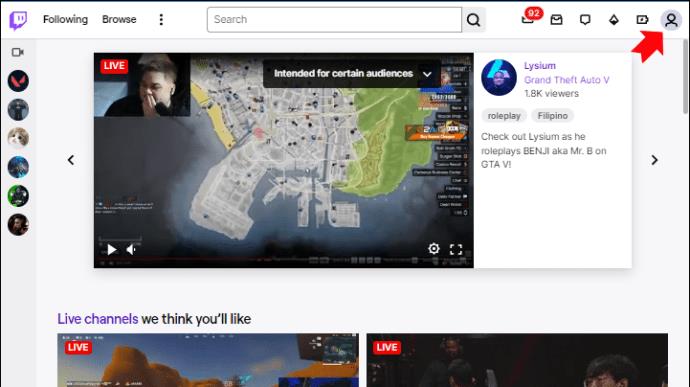
- Spustelėkite „Kūrėjų informacijos suvestinė“.
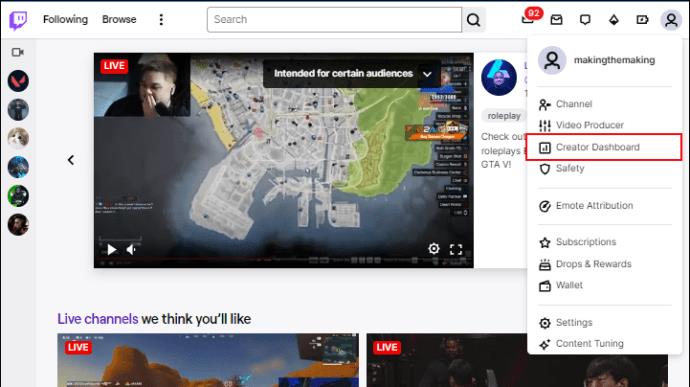
- Pasirinkite „Nustatymas“.
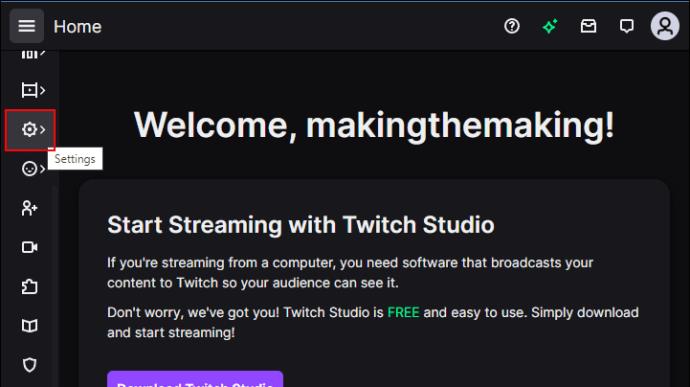
- Bakstelėkite parinktį „Kanalas“.
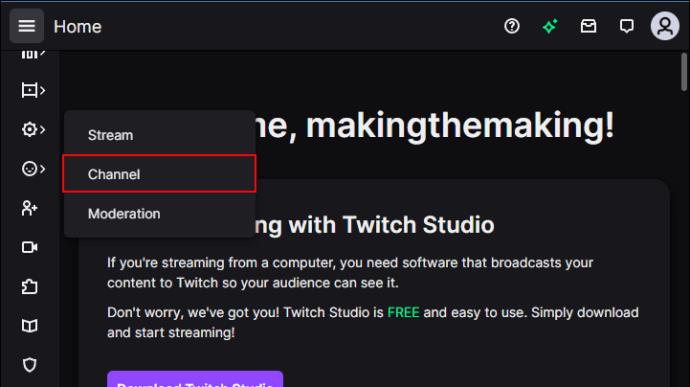
- Atidarykite skirtuką „Tvarkaraštis“.
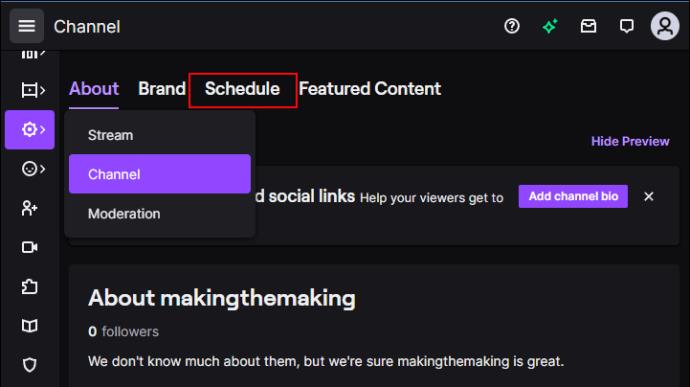
- Spustelėkite parinktį „Ištrinti tvarkaraštį“.
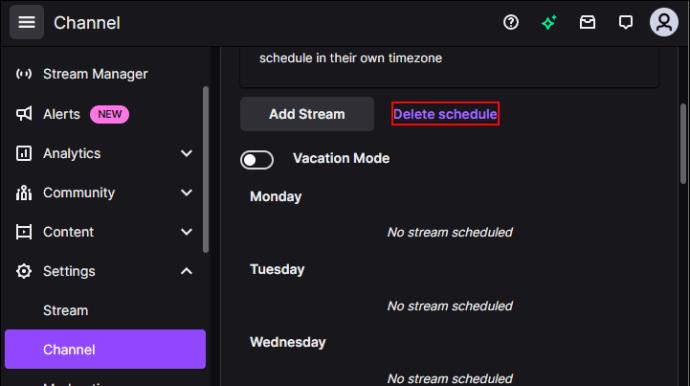
- Patvirtinkite iššokančiame lange.
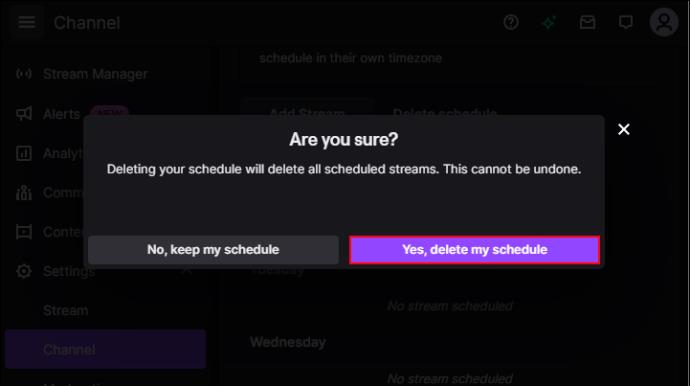
Atostogų režimo įjungimas
Kaip rodo pavadinimas, atostogų režimas praneša jūsų pasekėjams ir prenumeratoriams, kai atostogaujate ir AFK, taigi tam tikrą laikotarpį netransliuosite. Štai kaip įjungiate šį režimą:
- Bakstelėkite profilio piktogramą „Twitch“.
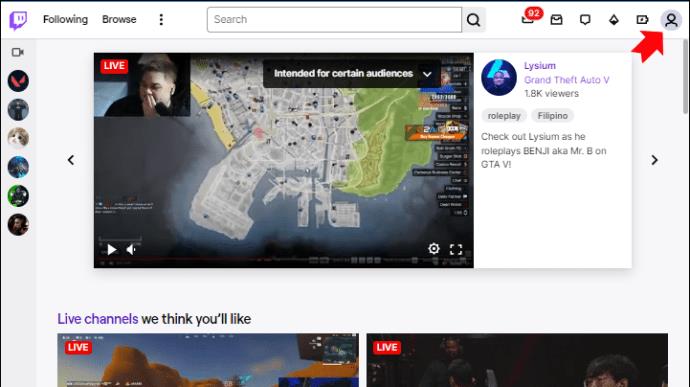
- Atidarykite parinktį „Kūrėjo informacijos suvestinė“.
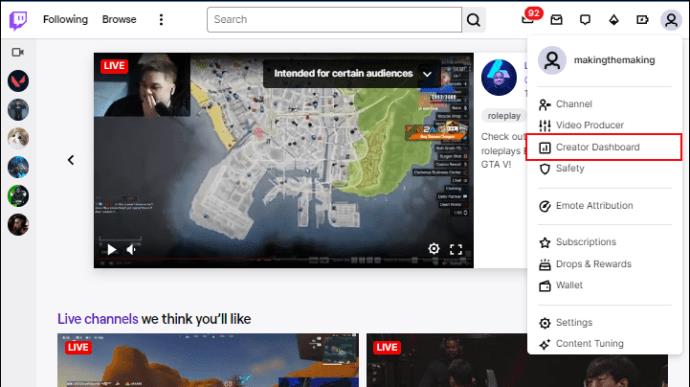
- Spustelėkite „Nustatymai“.
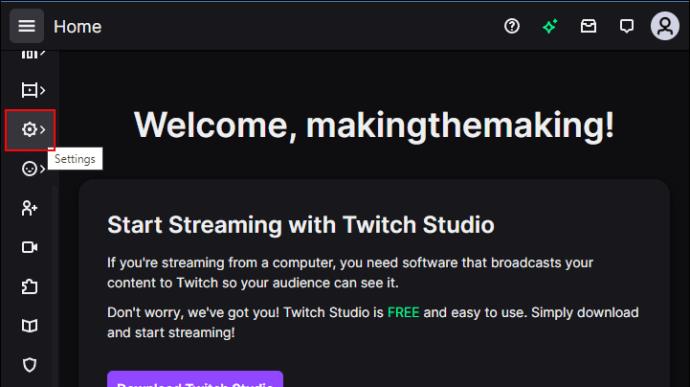
- Eikite į „Kanalas“.
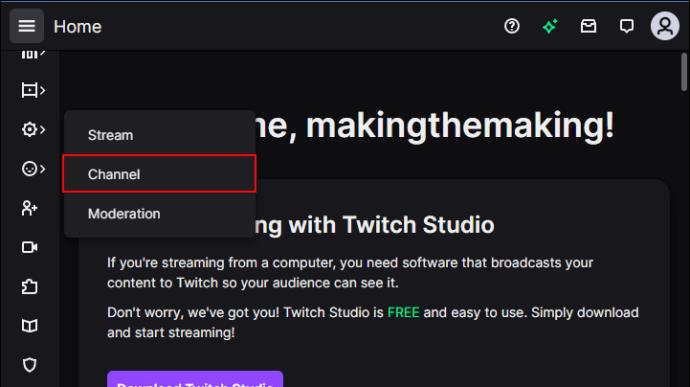
- Perjunkite mygtuką „Atostogų režimas“, esantį skiltyje „Pridėti srautą“.

- Įveskite datas, kuriomis atostogausite.
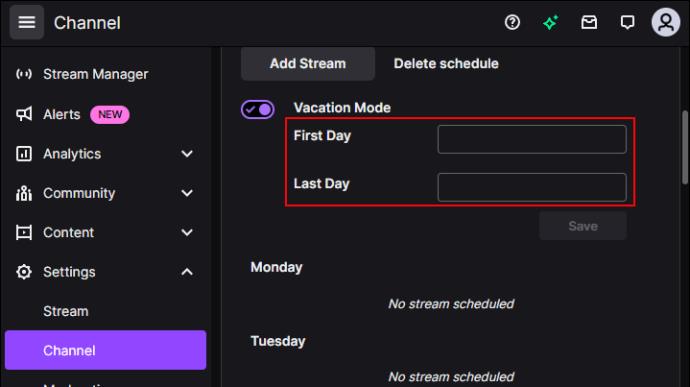
- Bakstelėkite „Išsaugoti pakeitimus“.
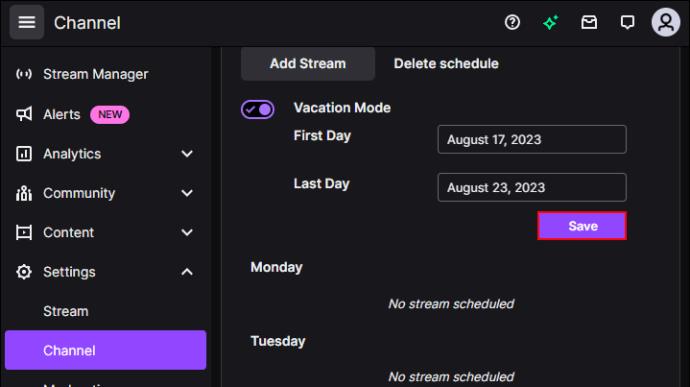
DUK
Kur yra „Twitch Mobile“ kūrėjų prietaisų skydelis?
Kūrėjų prietaisų skydelio parinktis „Twitch Mobile“ vadinama kūrėjo režimu. Jį galite rasti spustelėję „Sukurti“ viršutiniame dešiniajame telefono ekrano kampe. Ten galite rasti informacijos apie savo srautinio perdavimo laiką, stebėtojus ir žiūrinčiuosius. Taip pat galite patikrinti srauto peržiūrą, veiklos sklaidos kanalą, pradėti srautinį perdavimą arba „Pradėti tiesiogiai“.
Kokius žaidimus turėčiau transliuoti „Twitch“?
Galite transliuoti viską, ko norite, bet jei norite pritraukti daugumą žiūrovų, patartina transliuoti populiarius žaidimus ir Esports, pvz., League of Legends, GTA, VALORANT, Dota 2, Counter-Strike: Global Offensive arba bet kokius Riot Games ar Valve. Produktai.
Be to, daugelis žmonių mėgsta žiūrėti lengvą ir juokingą turinį, o vienas iš variantų yra „Fall Guys“ arba „Tarp mūsų“ transliacija.
Koks yra optimalus laikas transliuoti „Twitch“?
Galite transliuoti, kai tik turite laiko, bet optimaliausias laikas transliuoti yra apie vidurnaktį iki 9 val. Ramiojo vandenyno standartiniu laiku (PST). Tokiu būdu galite pritraukti daug žiūrovų iš viso pasaulio.
Sutvarkykite savo transliacijos tvarkaraštį „Twitch“.
Kaip transliuotojui, labai svarbu būti organizuotam ir laikytis tvarkaraščio „Twitch“, nes žmonės įgyja įprotį žiūrėti jūsų turinį tomis pačiomis dienomis ir tuo pačiu metu. Išsamiai nustatę savo šauksmų tvarkaraštį, jūsų sekėjai gaus visą informaciją, kurios jiems reikia norint nuspręsti, ar jus žiūrėti. „Twitch“ leidžia labai tinkinti savo planą naudojant tokias funkcijas kaip pavadinimas, kategorija ir dažnis.
Ar naudojate „Twitch“ transliacijos tvarkaraščio funkciją? Kokius žaidimus transliuojate dažniausiai? Praneškite mums toliau pateiktame komentarų skyriuje.